Sa tutorial na ito, ililista ko ang mga karaniwang ginagamit na command-line utilities upang suriin ang mga partisyon ng disk sa Linux.
Mga Utos ng Linux na Suriin ang Mga Partition ng Disk
Ang Linux ay isang open-source na operating system na nagbibigay ng iba't ibang command-line tool upang suriin ang mga partisyon ng disk. Maraming mga utility ang na-pre-install sa Linux, habang ang ilan ay kailangang i-install.
Mga built-in na Linux command para suriin ang mga partisyon:
- fdisk
- cfdisk
- sfdisk
- lsblk
- blkid
- df
Mga utos ng third-party upang suriin ang mga partisyon:
- naghiwalay
- hwinfo
- pydf
Suriin ang Mga Disk Partition sa Linux gamit ang Mga Built-in na Command
Magsimula tayo sa mga built-in na utility upang suriin ang mga partition ng disk sa Linux. Ang mga tool tulad ng fdisk, cfdisk, at sfdisk ay ginagamit upang pamahalaan ang mga partisyon sa Linux ngunit nagbibigay ng iba't ibang mga interface. Habang ang lsblk at blkid ay ginagamit upang ilista ang mga block device at ang mga nauugnay na partisyon nito. Gayunpaman, pareho ang pagkakaiba sa iba't ibang aspeto. Inililista lang ng lsblk ang mga block device at partition habang ang blkid ay nagpapakita ng higit pang mga parameter tulad ng mga UUID, mga uri ng file system, at mga label.
Gamit ang fdisk Command
Ang unang command para suriin ang disk partition ay gamit ang fdisk utos kasama ang -l opsyon. Ito ay ginagamit upang lumikha at manipulahin ang disk partition, at gamit ang -l i-flag kasama nito ang mga listahan ng talahanayan ng mga partisyon.
Upang suriin ang mga partisyon ng lahat ng mga block device, gamitin ang sumusunod na command. Upang patakbuhin ang utos na ito, kailangan mo ng mga pribilehiyo ng sudo.
sudo fdisk -l
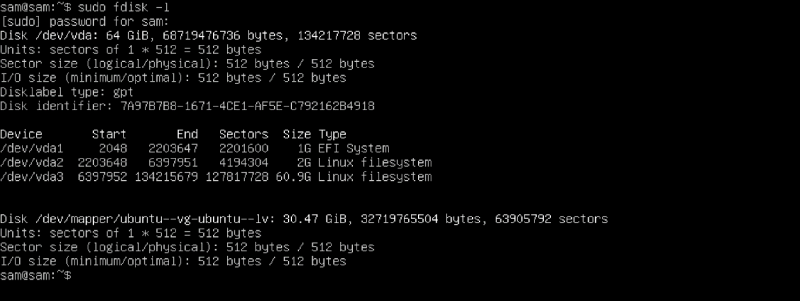
Upang suriin ang disk partition ng isang partikular na block device, banggitin ang pangalan ng device pagkatapos fdisk -l utos.
sudo fdisk -l / dev / buhay 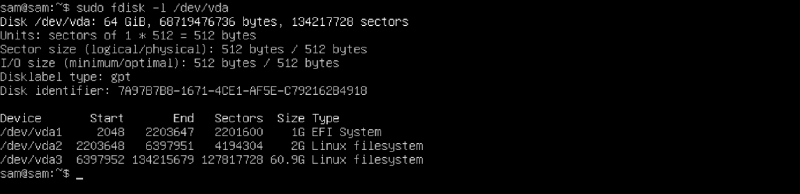
Dito, ang /dev/vda nangangahulugang ang unang disk gamit ang isang virtualization-aware disk driver dahil ang command ay isinasagawa sa isang guest operating system. Ito ay magiging /dev/sda kung ang storage drive ay konektado sa system sa pamamagitan ng SCSI, SATA, o IDE na mga koneksyon.
Gamit ang cfdisk Command
Ang cfdisk ay isa pang tool na nakabatay sa sumpa para sa paglikha, pagtanggal, at pagbabago ng laki ng mga partisyon sa Linux. Inililista ng utos na ito ang lahat ng mga partisyon kapag isinagawa gamit ang sudo .
sudo cfdisk 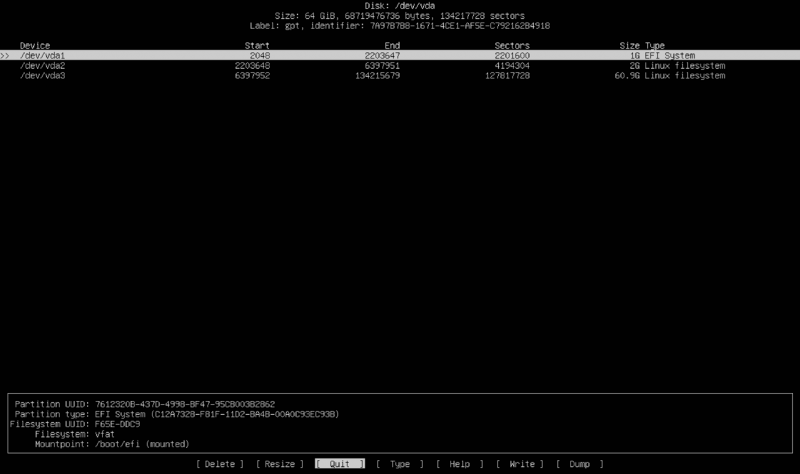
Maaari rin itong magamit upang makakuha ng mga partisyon ng isang partikular na drive. Banggitin lamang ang pangalan ng drive pagkatapos ng command, tulad ng sudo cfdisk /dev/sda .
Gamit ang sfdisk Command
Ang sfdisk ay isa pang command-line utility na ginagamit upang pamahalaan ang mga partisyon ng hard disk. Maaari itong magamit upang suriin ang mga partisyon ng hard drive.
sudo sfdisk -l 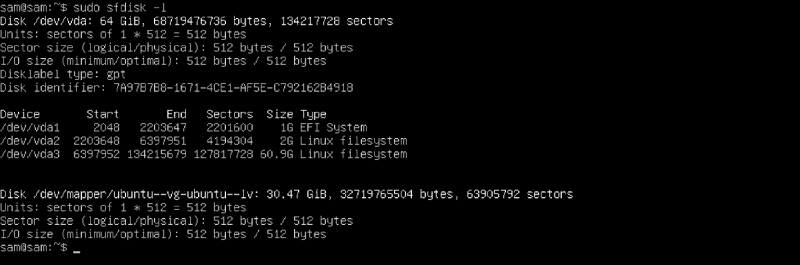
Gamit ang lsblk Command
Ang lsblk ginagamit ang tool upang ilista ang lahat ng available na block device. Ipinapakita rin nito ang mga partisyon ng pangunahing block device.
lsblk 
Upang magpakita ng higit pang impormasyon tungkol sa mga block device, gamitin ang -f bandila.
Gamit ang blkid Command
Ang blkid Ginagamit din ang command upang ilista ang mga block device at ang kanilang mga katangian tulad ng mga uri, pangalan, label, laki ng block, at UUID. Inililista din nito ang mga partisyon ng disk kasama ang mga uri at PARTUUID.
blkid 
Gamit ang df Command
Ang df Ang command ay karaniwang ginagamit upang suriin ang espasyong magagamit sa naka-mount na file system. Maaari rin itong magamit upang suriin ang mga partisyon na may mga flag tulad ng -a para sa lahat, -m para sa megabytes, at -h para sa format na nababasa ng tao.
df 
Suriin ang Mga Disk Partition sa Linux gamit ang Third-party Commands
Maraming open-source na third-party na utility ang maaaring gamitin upang suriin ang mga partition ng disk. Ang mga ito ay pinahusay na bersyon ng mga built-in na command at nagbibigay ng mas malinaw at nababasa ng tao na output. Ang system ay walang mga kagamitang ito bilang default; kailangan mong i-install ang mga ito.
Gamit ang hating Utos
Ang naghiwalay Ang command-line tool ay ginagamit upang lumikha, magtanggal, at mag-resize ng mga partisyon sa Linux. Upang buksan ang nakahiwalay na interface, gamitin ang naghiwalay utos na may sudo mga pribilehiyo.
sudo naghiwalayHindi ito direktang naglilista ng mga partisyon; pagkatapos isagawa ang utos, i-type tulong .
Ngayon, isagawa ang print utos kasama ang listahan opsyon.
listahan ng pag-print, lahat 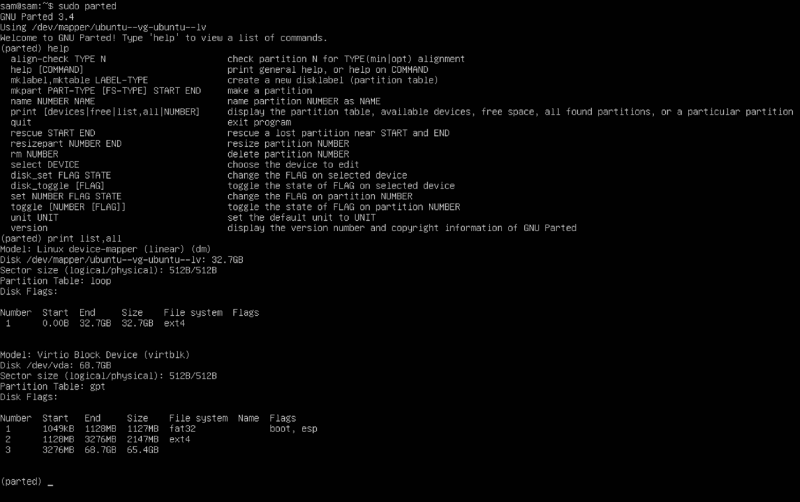
Upang isara ang nakahiwalay na interface, i-type huminto at pagkatapos ay pindutin ang Pumasok susi.
Gamit ang hwinfo Command
Ang hwinfo ay ginagamit upang i-troubleshoot ang hardware ng system. Ang utility na ito ay may kasamang hanay ng mga opsyon para ilista ang impormasyon ng hardware. Maaari rin itong gamitin upang ilista ang mga block device at partition gamit ang –harang opsyon.
hwinfo --maikli --harang 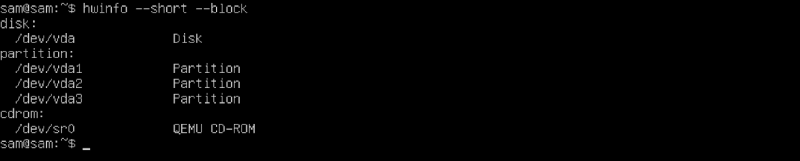
Gamit ang pydf Command
Ang pydf ay isang script ng Python na nagpi-print ng dami ng espasyong magagamit sa naka-mount na file system. Ito ay mahalagang pinahuhusay ang pag-andar ng df kagamitan.
pydf 
Konklusyon
Ang pamamahala ng disk ay ang pinakamahalagang bahagi ng pagpapanatili ng system. Upang suriin kung ang iyong system ay may mga partisyon o wala, ang Linux ay nag-aalok ng maraming mga tool. Marami ang built-in na Linux, habang ang ilan ay mga third-party na pinahusay na bersyon ng mga built-in na tool.
Inililista ng gabay na ito ang lahat ng built-in at third-party na command-line tool upang suriin ang mga partition ng disk sa Linux. Ang pinakamabilis na paraan upang suriin ang disk partition ay ang paggamit ng lsblk command, na naglilista ng lahat ng available na drive at ang kanilang mga partisyon.